Wanneer de inhoud van een site logisch is geordend en makkelijk te vinden, is het eenvoudiger om gegevens te beheren en te beheren, en sitegebruikers productiever te zijn. Als beheerder van een siteverzameling of site-eigenaar kunt u de site strategie plannen voordat u uw site maakt. In dit artikel wordt besproken:
Welk soort inhoud gebruikt u op uw sites?
Nadat u het aantal en het type van de gewenste sites hebt gezien, voert u een planning uit voor de inhoud die op deze sites wordt opgeslagen. Het doel voor het plannen van inhoud is om te bepalen:
-
Welke soorten lijsten, bibliotheken of pagina's u wilt maken op sites om de inhoud te ordenen. Bibliotheken kunnen worden gebruikt om documenten en andere bestanden op te slaan, terwijl lijsten handig zijn om taken of problemen bij te houden. Pagina's zijn afzonderlijke items binnen een site waar u inhoud, apps, koppelingen en meer kunt weergeven.
-
Welke soorten apps SharePoint ingebouwde apps willen bevatten, zoals documentbibliotheken en lijsten, maar u kunt ook uw eigen apps maken of apps kopen bij derden in de SharePoint-winkel.
-
Of u inhoudstypen wilt maken Met behulp van inhoudstypen kunt u bepalen hoe bepaalde soorten inhoud worden afgehandeld en bijgehouden.
Uw organisatie wil wellicht dit type planning doen in een gecentraliseerde manier (vooral voor inhoudstypen), maar dit is ook het type planning dat u moet aanwijzen om afzonderlijke site-eigenaren te stimuleren, zodat ze de sites kunnen aanpassen waarvoor ze verantwoordelijk zijn.
Welke soorten apps wilt u toevoegen?
Denk niet alleen na over de inhoudstypen, maar ook over de andere soorten gegevens die op sites worden opgeslagen of de soorten taken die personen in uw organisatie willen gebruiken voor het beheer van sites. Dit helpt u met het plannen van verschillende soorten apps die u mogelijk wilt toevoegen aan sites. Als u bijvoorbeeld een plaats voor de opslag van documenten wilt, zult u waarschijnlijk een documentbibliotheek toevoegen. Als u belangrijke datums wilt bijhouden, voegt u een kalender toe.
U hoeft niet alle apps die u uiteindelijk nodig zult hebben, direct toe te voegen. Site-eigenaren kunnen in de loop der tijd apps toevoegen of verwijderen al naar gelang de zakelijke behoefte. Door echter in een vroeg stadium te plannen hoe u de inhoud van uw sites wilt aanpassen, kunt u er echter voor zorgen dat sites onmiddellijk nuttig zijn voor gebruikers.
SharePoint bevat ingebouwde apps die handig zijn voor tal van zaken doeleinden, van opslagruimte en beheer van documenten, voor het beheer en bijhouden van documenten, voor communicatie. U meerdere exemplaren van deze soorten apps toevoegen aan een site. U kunt ook apps van derden kopen en toevoegen via de SharePoint Store op uw site.
Zie Een app toevoegen aan een site en Een app kopen in de SharePoint Store voor meer informatie.
Moet u inhoudstypen definiëren?
Inhoudstypen stellen sitegebruikers in staat snel speciale soorten inhoud te maken met de opdracht Nieuw item of Nieuw document in een lijst of bibliotheek. Inhoudstypen zijn nuttig omdat deze site-eigenaren een manier bieden die ervoor zorgt dat de inhoud op alle sites eenduidig is. Inhoudstypen maken het tevens mogelijk dat één lijst of bibliotheek meerdere itemtypen of documenttypen kan bevatten. Site-eigenaren kunnen specifieke details van de inhoud vooraf configureren wanneer ze nieuwe inhoudstypen instellen voor een site, lijst of bibliotheek.
Site-eigenaren kunnen inhoudstypen definiëren voor lijstitems, documenten of mappen.
U vindt het mogelijk nuttig om inhoudstypen voor een deel van uw inhoud te definiëren als uw inhoud aan een van de volgende criteria voldoet:
|
Als dit waar is: |
Inhoudstypen zijn voor u mogelijk op de volgende manieren nuttig: |
|---|---|
|
U hebt specifieke documenttypen die een gestandaardiseerde indeling of een gestandaardiseerd doel hebben en u wilt dat dit in de hele organisatie eenduidig is. |
Configureer site-inhoudstypen voor deze typen documenten op het niveau van het team site zodat ze beschikbaar zijn voor gebruik in alle subsites van de team site. Op deze manier maken alle gebruikers in uw organisatie deze documenten op een eenduidige manier. |
|
U hebt specifieke sjablonen die voor specifieke soorten documenten moeten worden gebruikt. |
Voeg deze documentsjablonen toe aan de betreffende inhoudstypen zodat deze sjabloon wordt gebruikt voor alle nieuwe documenten die op basis van het inhoudstype worden gemaakt. |
|
Er is een standaardset met gegevens die u wilt traceren voor specifieke soorten documenten of items. |
Voeg kolommen toe aan uw inhoudstypen om deze gegevens te traceren. Als een deel van de gegevens van vitaal belang is, kunt u die kolommen als zodanig aangeven. U kunt ook standaardwaarden opgeven voor specifieke kolommen wanneer u het inhoudstype configureert. |
|
Er bestaat een gedefinieerd bedrijfsproces voor de manier waarop met specifieke documenten wordt omgegaan en hoe deze worden gereviseerd. |
Overweeg om werkstromen voor specifieke inhoudstypen te configureren. U kunt werkstromen gebruiken om bedrijfsprocessen te beheren, zoals voor het reviseren of goedkeuren van documenten. |
Nadat u de inhoud hebt geïdentificeerd waarvoor u inhoudstypen wilt definiëren, moet u nadenken over waar u inhoudstypen wilt definiëren. Als u site-inhoudstypen op team siteniveau definieert, zijn ze algemeen beschikbaar voor hergebruik in de lijsten en bibliotheken binnen alle subsites van uw team site. Aparte site-eigenaren kunnen ook site-inhoudstypen definiëren voor hun sites, hoewel deze inhoudstypen alleen beschikbaar zijn voor gebruik in lijsten en bibliotheken op die site en sites die eronder liggen.
Het kan handig zijn om een werkblad of tabel te maken waarin de gegevens worden vastgelegd die u wilt opnemen wanneer u uw inhoudstypen definieert. U kunt bijvoorbeeld beginnen met het maken van een eenvoudige tabel, zoals de onderstaande tabel, en deze vervolgens aanpassen met extra gegevens die u nuttig vindt om te traceren, zoals de sites of teams die de inhoudstypen gebruiken:
|
Nieuw inhoudstype |
Bovenliggend inhoudstype |
Kolommen |
Documentsjabloon |
Werkstromen |
|---|---|---|---|---|
|
Geef de naam op van het inhoudstype dat u wilt maken. |
Definieer het bovenliggende inhoudstype op basis waarvan het wordt gemaakt. |
Vermeld de nieuwe of bestaande kolom die u aan het inhoudstype wilt toevoegen. |
Geef op of er een documentsjabloon aan het inhoudstype is gekoppeld. |
Geef op of er werkstromen aan het inhoudstype zijn gekoppeld. |
Zie Een inhoudstype maken of aanpassen voor meer informatie over het werken met inhoudstypen.
Hoe vinden uw gebruikers inhoud en hoe kunnen zij deze openen?
Nadenken hoe gebruikers van de site de inhoud op uw SharePoint sites kunnen vinden en gebruiken. Dit soort planning helpt u beslissingen nemen over de manier waarop u navigeren en zoeken voor de teamsite en de subsites configureert.
Welke sites wilt u opnemen in uw globale navigatie?
Voor het plannen van uw navigatie vindt u het mogelijk nuttig om een diagram te maken van de sites in uw sitehiërarchie. Als u tijdens het plannen van de sites al een diagram hebt gemaakt, kunt u met dit diagram beginnen en het wijzigen. Neem alle subsites van uw teamsite op. U kunt ook belangrijke lijsten en bibliotheken opnemen die aanwezig zijn op de team site en de bijbehorende subsites. Dit helpt u in één oogopslag de belangrijke bestemmingen weer te geven die gebruikers mogelijk willen vinden als ze vanaf de startpagina van uw team site worden gestart.
De bovenste navigatiebalk op een site is bedoeld voor globale navigatie.
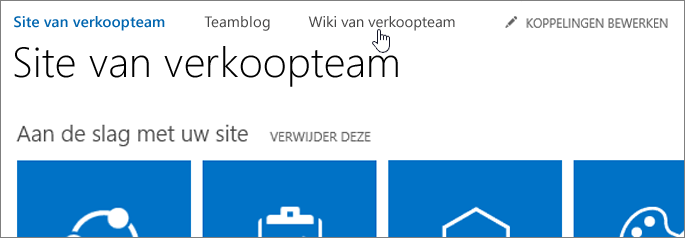
Standaard wordt op elke site een eigen bovenste navigatiebalk gebruikt, maar u kunt bepalen dat sites de bovenste navigatiebalk mogen overnemen van de bovenliggende sites, zodat de navigatie op alle sites consistent is. U kunt configureren welke sites op de bovenste navigatiebalk worden weergegeven. U kunt ook koppelingen naar andere URL's opnemen voor het geval u koppelingen naar externe resources wilt integreren in de navigatie van uw site. Zie De navigatie op uw teamsite aanpassen voor meer informatie over het aanpassen van de bovenste navigatie.
Als u een groot aantal subsites voor uw team site hebt, wilt u deze mogelijk niet weergeven op de bovenste koppelingsbalk, omdat dit overweldigende gebruikers van de site is. U wilt echter ook niet dat belangrijke sites of inhoud onvindbaar zijn. Gebruik het diagram van de sitehiërarchie om te bepalen welke belangrijkste sites u in de globale navigatie wilt weergeven.
Hoe navigeren gebruikers binnen sites?
Naast de bovenste navigatie wordt ook een navigatie-element aan de linkerkant van de pagina met de naam balk Snel starten weergegeven.
Meestal worden op de balk Snel starten koppelingen weergegeven die specifiek bij de huidige site horen en de balk kan worden gebruikt om de belangrijkste inhoud te markeren. Wanneer u een nieuwe lijst of bibliotheek maakt, wordt er automatisch een nieuwe koppeling weergegeven onder recent op de werkbalk Snel starten. Alleen de vijf nieuwste koppelingen worden weergegeven in het gedeelte Recent.
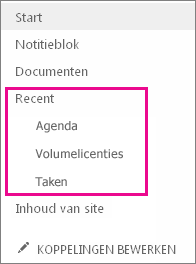
U kunt de werkbalk Snel starten aanpassen om koppelingen toe te voegen aan of te verwijderen uit de lijsten en bibliotheken op de site. U kunt ook koppelingen onder aangepaste koppen groeperen. Als u ervoor kiest om alle subsites de globale navigatie over te nemen, is het belangrijk om site-eigenaren de navigatie op de werkbalk Snel starten aan te passen omdat dit de primaire manier is waarop gebruikers inhoud op een site vinden wanneer ze deze bezoeken. Als u besluit om subsites geen globale navigatie van de team site over te nemen, kunnen gebruikers zowel de bovenste koppelingsbalk als de balk Snel starten op een subsite gebruiken om de inhoud erin te vinden. Zie de navigatie op uw team site aanpassenvoor meer informatie over het bewerken van de koppelingen op de werkbalk Snel starten.
Waarover moet u nadenken wanneer u zoekopdrachten plant?
Uw gebruikers zijn waarschijnlijk meer willen gebruiken om SharePoint te gebruiken als ze gemakkelijk de benodigde informatie kunnen vinden. Door inhouds functies zoals inhoudstypen te gebruiken, of door metagegevenskolommen toe te voegen aan lijsten en Bibliotheken, kunt u inhoud met de zoekfunctie eenvoudiger vinden.
Beheerders van siteverzamelingen en sitebeheerders kunnen een aantal configuraties uitvoeren om de zoekervaring van gebruikers aan te passen.
|
Dit doet u als volgt: |
Raadpleeg dit onderwerp: |
|---|---|
|
De stijl en instellingen aanpassen die van invloed zijn op de zoekresultaten, kunt u het zoekcentrum en de webonderdelen aanpassen die op zoekcentrum pagina's worden gebruikt. |
|
|
Maak queryregels om de manier te verbeteren waarop een zoekopdracht de gebruikers intentie kan beantwoorden. |
|
|
De resultatenbronnen voor zoekopdrachten aanpassen. |
|
|
Beheerde eigenschappen weergeven, maken of wijzigen of verkende eigenschappen toewijzen aan beheerde eigenschappen. |
|
|
Instellingen van een aangepaste zoekconfiguratie exporteren en importeren tussen sites. De instellingen die u exporteert en importeert bevatten alle aangepaste queryregels, resultatenbronnen, resultaattypen, classificatiemodellen en instellingen voor site zoeken. |
Instellingen van een aangepaste zoekconfiguratie exporteren en importeren |
Hoe inhoud beschikbaar wordt in zoekacties
De zoekservice is gepland om elke vijf minuten SharePoint inhoud te verkennen. Nadat een item is toegevoegd aan een SharePoint-site, wordt er een tijdsperiode weergegeven voordat de site is geïndexeerd en in zoekresultaten wordt geretourneerd. Hoe lang dit duurt varieert, afhankelijk van de huidige gebruikersactiviteiten. Taken als migratie, upgraden en onderhoud van de site verhogen de belasting van de indexeringspijplijn. Nieuwe inhoudsitems moeten meestal binnen een uur worden weergegeven in zoekresultaten.
Wat moeten gebruikers met inhoud doen?
Door enkele basisvragen te stellen over wat gebruikers van de site moeten doen met inhoud, kunt u bepalen hoe u specifieke sites, lijsten of bibliotheken moet configureren, en welke specifieke functies gebruikers van de site mogelijk moeten gebruiken.
|
Vragen die u zich kunt stellen: |
Overwegingen voor de configuratie van inhoud: |
|---|---|
|
Moet u versies van specifieke soorten documenten of lijstitems traceren? |
|
|
Moeten sitegebruikers tegelijk aan specifieke soorten documenten werken of samenwerken? |
|
|
Specifieke soorten inhoud moeten worden goedgekeurd voordat ze algemeen toegankelijk zijn |
|
|
Zijn bepaalde soorten documenten onderhevig aan bedrijfsprocessen of menselijke werkstromen? |
|
|
Gebruikt u lijsten om processen aan te sturen of te beheren? |
|
|
Is er sprake van gevoelige inhoud op sites die moeten worden beperkt van algemene toegang |
|
|
Ontvangen gebruikers updates over inhoudswijzigingen? |
|










